Beskära JPEG/HEIF-bilder
Du kan beskära en tagen JPEG-bild och spara den som en ny bild. Beskärning är tillgänglig för JPEG- eller HEIF-bilder. RAW-bilder och frame grab-bilder från 4K- eller 8K-filmer kan inte beskäras.
-
Välj [
: Beskärning].
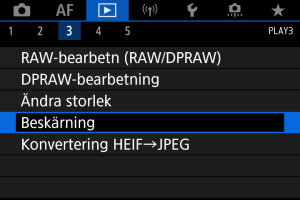
-
Välj en bild.

- Vrid på
-inmatningsratten för att välja bilden som ska beskäras.
- Tryck på
för att visa beskärningsramen.
- Vrid på
-
Ställ in beskärningsramen.

- Bildområdet inom beskärningsramen beskärs.
-
Ändra storlek på beskärningsramen
Vrid på
-inmatningsratten för att ändra beskärningsramens storlek. Ju mindre beskärningsramen är, desto mer förstoras den beskurna bilden.
-
Korrigera lutning
Du kan korrigera bildens lutning med ±10°. Vrid på
-inmatningsratten för att välja [
] och tryck sedan på
. Vrid på
-inmatningsratten medan du kontrollerar lutningen i rutnätet (i steg om 0,1°) eller tryck på vänster eller höger pil (i steg om 0,5°) på skärmens övre vänstra del för att korrigera lutningen. Tryck på
när du har korrigerat lutningen.
-
Ändra beskärningsramens sidförhållande och orientering
Vrid på
-inmatningsratten och välj [
]. Varje tryck på
förändrar beskärningsramens sidförhållande.
-
Flytta beskärningsramen
Använd
för att flytta beskärningsramen vertikalt eller horisontellt.
-
Kontrollera bildområdet som ska beskäras.

- Vrid på
-inmatningsratten för att välja [
] och tryck sedan på
. Bildområdet som ska beskäras visas.
- Vrid på
-
Spara.

- Vrid på
-inmatningsratten för att välja [
] och tryck sedan på
.
- Välj [OK] för att spara den beskurna stillbilden.
- Kontrollera målmappen och bildfilsnumret och välj sedan [OK].
- Om du vill beskära en annan bild upprepar du steg 2 till 5.
- Vrid på
Var försiktig
- Positionen och storleken på beskärningsramen kan ändras beroende på inställd vinkel för lutningskorrigering.
- När en beskuren bild har sparats kan den inte beskäras igen eller storleksändras.
- Information om Visa AF-punkt () och Data för dammborttagning () tillämpas inte på de beskurna stillbilderna.
- Tillgängliga sidförhållanden varierar beroende på om du använder [
: Beskärning] eller [
: Lägg till beskärningsinfo].